YouTube가 Apple TV에서 작동하지 않는 문제를 해결하는 7가지 방법
잡집 / / April 29, 2023
강력한 프로세서, 저렴한 가격표(구세대 Apple TV에 비해) 및 iPhone과의 완벽한 통합을 통해 Apple TV는 소비자들 사이에서 주목을 받고 있습니다. 때때로 신호 없음 오류가 발생하고 제공된 리모컨이 작동하지 않으며 YouTube와 같은 설치된 앱에 문제가 있습니다. 후자에 자주 직면하는 경우 Apple TV 및 Apple TV 4K 모델에서 작동하지 않는 YouTube를 수정하는 가장 좋은 방법을 알아보세요.

Google의 YouTube 앱은 스마트 TV에서 가장 많이 사용되는 앱 중 하나입니다. 좋아하는 모든 크리에이터의 비디오, Marvel의 새 영화 예고편 등을 확인할 수 있는 단일 소스입니다. 트렌디한 동영상을 감상하기 위해 iPad 또는 노트북으로 이동하기 전에 아래 트릭을 사용하여 Apple TV 및 Apple TV 4K에서 YouTube 문제를 해결하세요.
1. 네트워크 연결 확인
먼저 다음을 확인해야 합니다. Apple TV의 인터넷 연결. 결함 없는 YouTube 스트리밍 환경을 위해 Apple TV에서 이더넷 연결을 설정하는 것이 좋습니다(물론 지원하는 경우). Wi-Fi 전용 모델인 경우 듀얼 밴드 라우터에서 5GHz 주파수 대역에 연결합니다. 그런 다음 아래 단계에 따라 네트워크 강도를 확인하십시오.
1 단계: Apple TV의 홈 화면에서 설정 앱을 엽니다.

2 단계: 네트워크로 스크롤합니다.
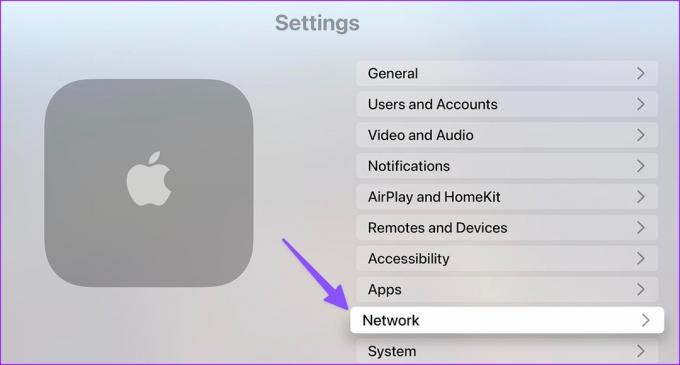
3단계: 상단에서 연결된 Wi-Fi 네트워크를 확인하세요.
4단계: 동일한 메뉴에서 신호 강도를 확인하십시오.
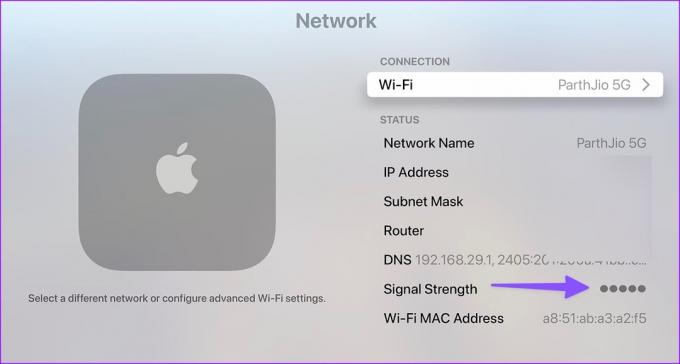
또한 tvOS App Store에서 Speedtest 앱을 다운로드하고 완벽한 YouTube 경험을 위해 두 자릿수 네트워크 속도(Mbps)를 확인할 수 있습니다.
2. Apple TV 또는 Apple TV 4K 재시동
Apple TV 또는 Apple TV 4K 장치는 때때로 이상하게 작동할 수 있습니다. Apple TV를 재부팅하면 스트리밍 결함 문제를 효과적으로 해결할 수 있습니다.
1 단계: Apple TV의 홈 화면에서 설정 앱을 엽니다.

2 단계: 시스템으로 스크롤합니다.
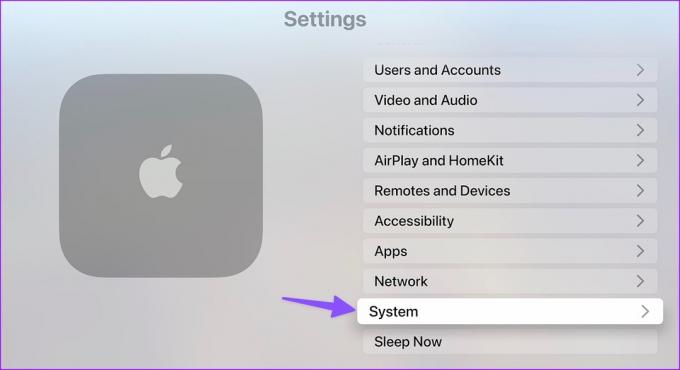
3단계: 유지 관리에서 다시 시작을 선택합니다.
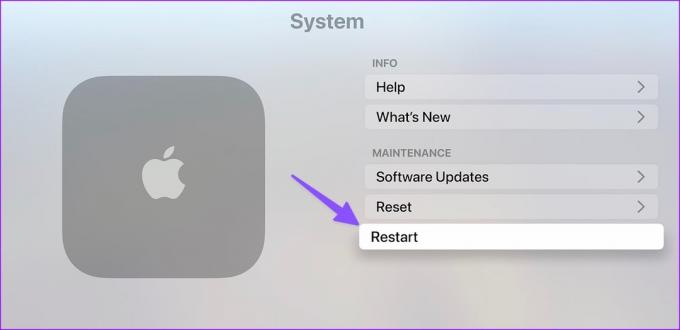
리모컨을 사용하여 Apple TV를 재시동할 수도 있습니다.
Siri를 지원하는 Apple TV 리모컨이 있는 경우 기기의 표시등이 깜박일 때까지 뒤로 버튼과 제어 센터 버튼을 동시에 길게 누릅니다. 전용을 참조할 수 있습니다. 애플 지원 페이지 구세대 Apple TV 리모컨이 있는 경우.
3. YouTube 앱 다시 시작
Apple TV에서 YouTube 앱을 완전히 닫았다가 다시 실행하여 다시 사용해 볼 수 있습니다. 해야 할 일은 다음과 같습니다.
1 단계: Apple TV Remote에서 TV/제어 센터 버튼(직사각형 아이콘)을 두 번 눌러 최근 앱 메뉴를 엽니다.
2 단계: YouTube 앱을 위로 스와이프하여 완전히 종료합니다.
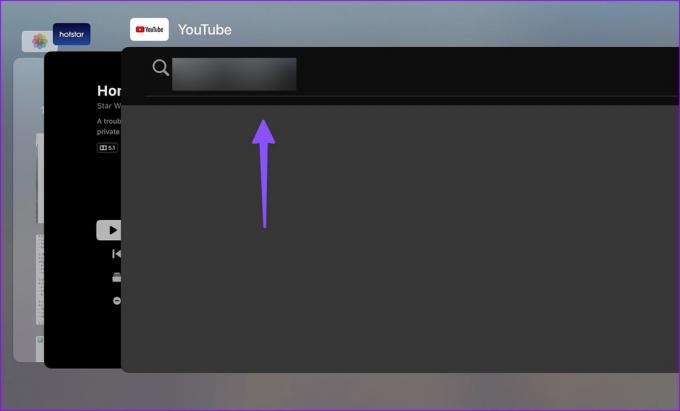
3단계: Apple TV 홈 화면으로 돌아가서 YouTube 앱을 다시 열어보십시오.
4. 충분한 Apple TV 스토리지 확보
Apple TV의 저장 공간이 부족한 경우 다음과 같은 문제가 발생할 수 있습니다. YouTube에서 동영상을 스트리밍하는 동안 발생하는 오류, 넷플릭스 또는 프라임 비디오. 안타깝게도 Apple은 tvOS에서 스토리지 고장을 확인할 수 있는 옵션을 제공하지 않습니다. 기본 정보를 확인하려면 App Store에서 타사 앱을 설치해야 합니다.
1 단계: Apple TV에서 App Store를 엽니다.

2 단계: 스토리지 분석 앱을 다운로드합니다. 비용은 1달러입니다.
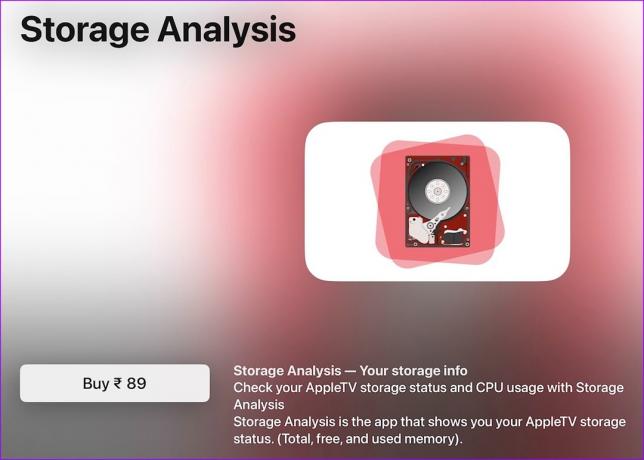
3단계: 앱을 실행하고 스토리지 내역을 확인합니다.
장치 공간이 부족한 경우 아래 단계를 사용하여 관련 없는 앱을 삭제하십시오.
1 단계: Apple TV의 홈 화면에서 설정 앱을 엽니다.
2 단계: 일반을 선택합니다.

3단계: 저장소 관리로 스크롤합니다.
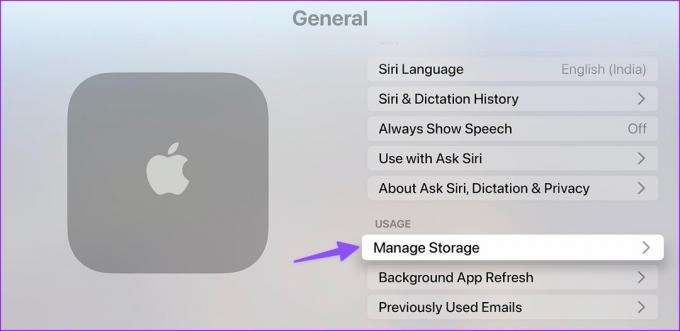
4단계: Apple TV에서 엄청난 공간을 차지하는 불필요한 앱을 삭제하십시오.
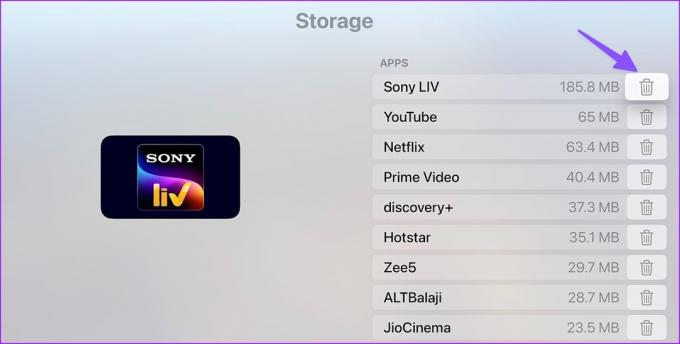
5. YouTube 계정을 다시 인증하세요
계정 세부 정보가 오래된 경우 YouTube가 Apple TV에서 작동하지 않을 수 있습니다. 예를 들어 최근에 Google 계정 비밀번호를 변경한 경우 YouTube 계정에서 로그아웃한 후 업데이트된 세부정보로 다시 로그인해야 합니다.
1 단계: Apple TV에서 YouTube 앱을 실행하고 사이드바에서 계정을 선택합니다.
2 단계: 로그아웃을 클릭합니다.
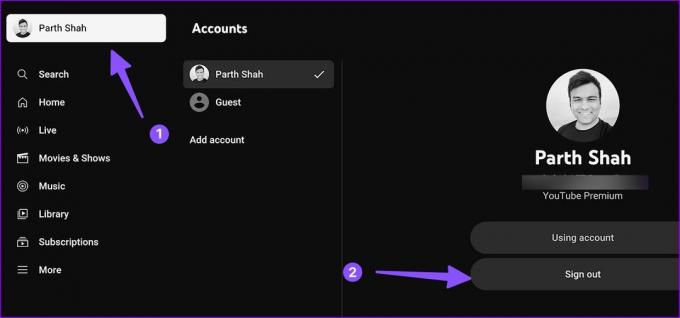
새 계정 세부 정보로 로그인하고 힘들이지 않고 YouTube 동영상을 재생하세요.
6. YouTube 서버 확인
YouTube 서버가 다운되면 어떤 트릭도 문제를 해결하지 못합니다. 넌 방문 할 수있다 다운디텍터 휴대폰이나 데스크톱에서 YouTube를 검색하여 문제를 확인합니다. Google에서 서버 측 문제를 해결할 때까지 기다려야 합니다.
7. Apple TV에 YouTube 재설치
YouTube가 Apple TV에서 작동하지 않는 문제를 해결하는 데 어떤 트릭도 작동하지 않으면 아래 단계를 사용하여 앱을 처음부터 다시 설치하세요.
1 단계: 흔들리기 시작할 때까지 앱 YouTube 아이콘을 계속 누릅니다.
2 단계: 옵션(삼각형 및 두 개의 막대 아이콘) 키를 누릅니다.

3단계: 삭제를 선택합니다.
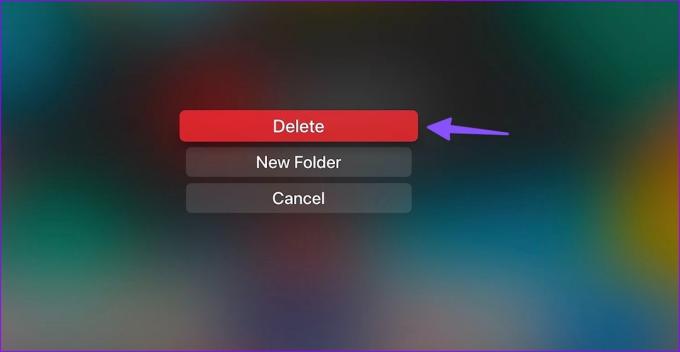
4단계: tvOS 앱 스토어를 엽니다. YouTube 앱을 다시 다운로드하여 설치합니다.
Apple TV에서 YouTube 시작 및 실행
이상적인 Apple TV 경험은 YouTube 없이는 불완전합니다. 어떤 트릭이 효과가 있었나요? 아래 의견에서 독자들과 결과를 공유하십시오.
최종 업데이트: 2023년 1월 23일
위의 기사에는 Guiding Tech를 지원하는 제휴 링크가 포함될 수 있습니다. 그러나 편집 무결성에는 영향을 미치지 않습니다. 콘텐츠는 편파적이지 않고 진정성 있게 유지됩니다.
작성자
파르스 샤
Parth는 이전에 기술 뉴스를 다루는 EOTO.tech에서 근무했습니다. 그는 현재 Guiding Tech에서 앱 비교, 튜토리얼, 소프트웨어 팁 및 요령에 대한 글을 작성하고 iOS, Android, macOS 및 Windows 플랫폼에 대해 깊이 파고드는 프리랜서입니다.



